任务管理器无法关闭卡死的程序进程该怎么办?任务管理器无法关闭卡死的程序进程该怎么办?电脑程序卡死,怎么关闭都没反应,使用任务管理器关闭进程还是没有用,程序就一直卡着,关不上,该怎么办呢?下面分享详细的解决办法... 15-12-18
程序在运行时,会遇到很多原因卡死,有系统方面原因,也有软件本身原因。如果出现程序卡死的现象,一般方法,都是打开任务管理器,然后结束此程序,就解决了。可是,有的时候连任务管理器也无法结束应用程序。出现这样的情况时,要怎样解决呢,下面教大家一个方法,启用命令提示符来关闭进程。
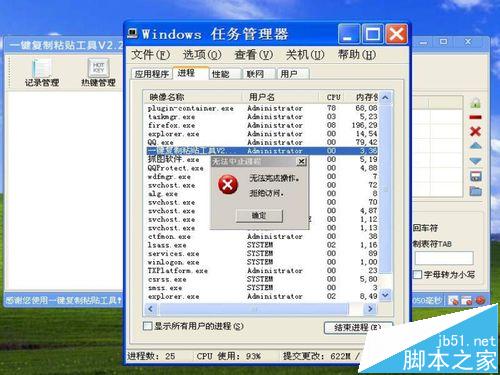
1、如果有一个程序按正常方法无法关闭,例如下图这个程序,点击系统关闭按钮,或在任务栏最小化程序右键菜单中“关闭”,都无法关闭此程序。
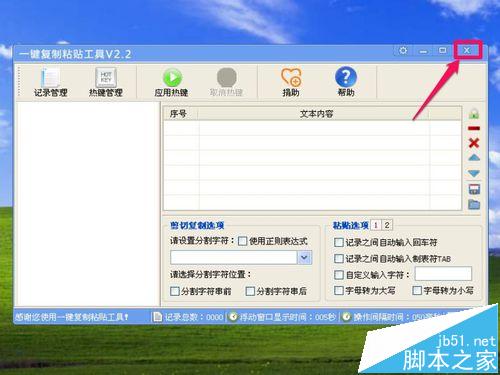
2、没办法,只好进任务管理器去结束进程,选择这个应用程序,右键“结果进程”。
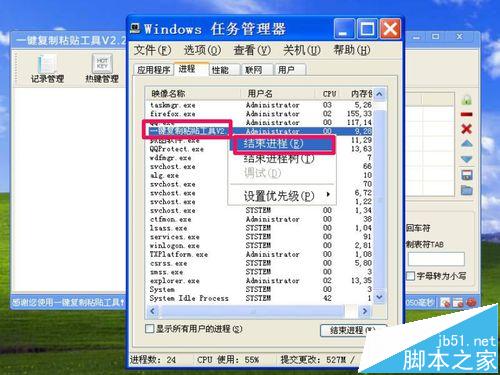
3、可是弹出提示框“无法完成操作,拒绝访问”,同样也无法结束此进程。
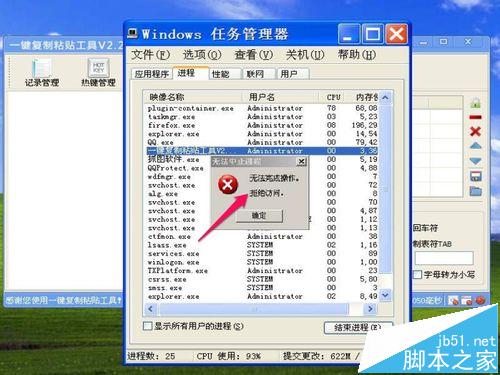
4、要解决这样的问题,教大家一个方法,先进入命令提示符,进入方法:开始->运行->输入cmd命令打开命令提示窗口。
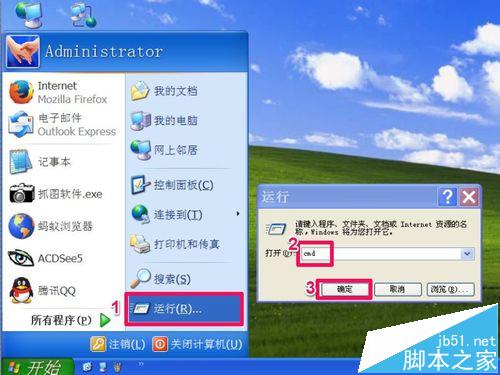
5、进入命令提示符窗口后,在闪动光标处输入tasklist命令,按回车。
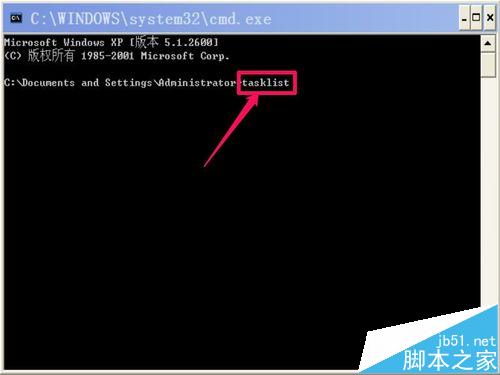
6、就会显示所有的进程列表,在第二竖列有一个pid会话名,其意思为进程id。
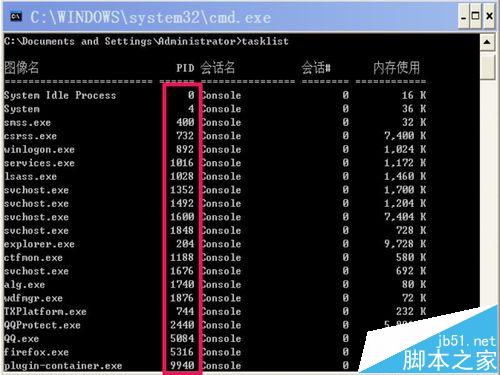
7、如果没有发现卡死进程,拖动右侧滚动条,把它找出来,记下pid会话名,然输入taskill pid会话名(即taskill 3804),按回车,即可关闭此程序。
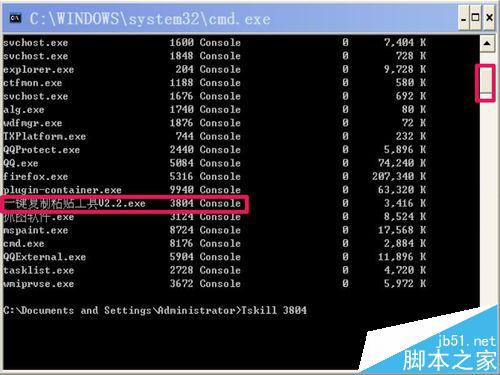
8、如果不用tasklist命令查询pid会话名,可以用另一个方法,在任务管理器菜单“查看”下,打开“选择列...”,然后在选择列框中,勾选“pid(进程标志符)”,确定。
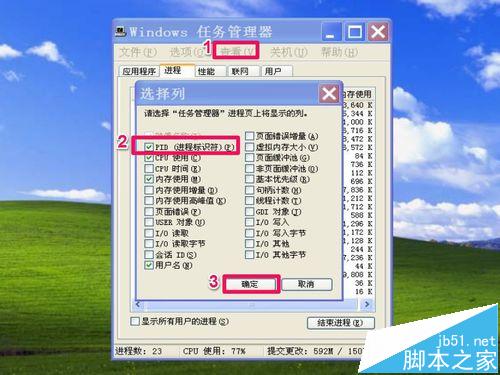
9、再回到进程中,就能看到pid会话名了,记下,在命令提示符中,直接用taskill pid会话名,例如进程pid为188,则命令为taskkill /pid 188 /f 回车,即可关闭卡死进程。
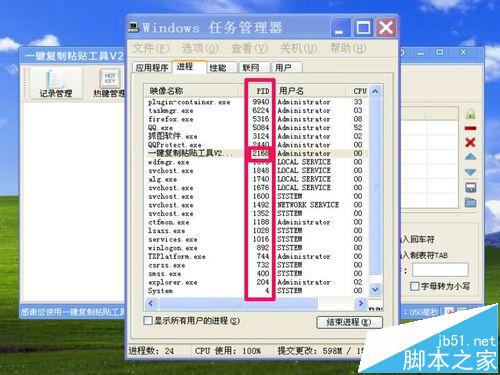
注意事项:这只是单个程序卡死,并不是系统卡死,如果系统卡死了,恐怕连任务管理器,运行,命令提示符都会打不开。
相关文章:
-
如何删除系统不用的字体来节省系统空间?我们在使用word软件和Autocad软件时,很多时候需要选择字体,但系统里字体有上百种,找半天都找不到,非常麻烦。现在笔者介绍一种方法,将…
-
如何防止复制电脑文件、禁止别人在自己电脑使用U盘、禁止拷贝电脑文件出于电脑文件安全保护的需要,有时候我们需要禁止别人随意在自己的电脑使用U盘、移动硬盘或其他USB存储设备,防止通…
-
如何打开电脑注册表编辑器?打开注册表的几种方式介绍Windows的注册表(Registry)实质上是一个庞大的数据库,它存储这下面这些内容:软、硬件的有关配置和状态信息,应用程序…
-
怎么让电脑不中毒?预防电脑中毒的方法介绍互联网是一个信息量超级庞大的地方,同时也是不法分子利用欺骗盗窃的圣地。电脑病毒是他们盗窃的唯一通道,相信以前很多人都遇到过电脑中毒的情况,…
-
电脑用户账户头像在哪里更改?怎么更改?电脑大家都常用,有一个功能就是电脑的用户账户头像,那时你的名片或是开机启动时候最先出现的,系统默认头像都是自带的,那么电脑用户账户头像在哪里…
-
如何卸载电脑程序和软件?电脑怎么卸载软件?电脑中有的安装过的程序或软件,可能是因为不太好用而不再使用,有的可能是不小心安装了一些软件或程序,这些软件或程序在电脑里会占用内存,如何…
版权声明:本文内容由互联网用户贡献,该文观点仅代表作者本人。本站仅提供信息存储服务,不拥有所有权,不承担相关法律责任。
如发现本站有涉嫌抄袭侵权/违法违规的内容, 请发送邮件至 2386932994@qq.com 举报,一经查实将立刻删除。
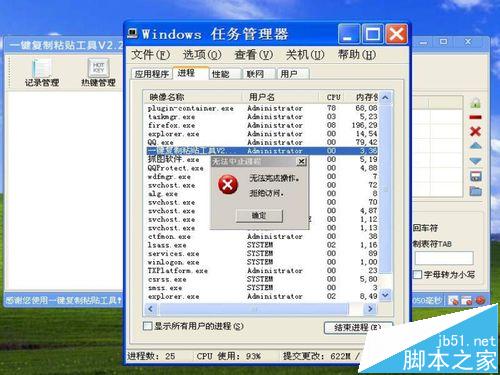
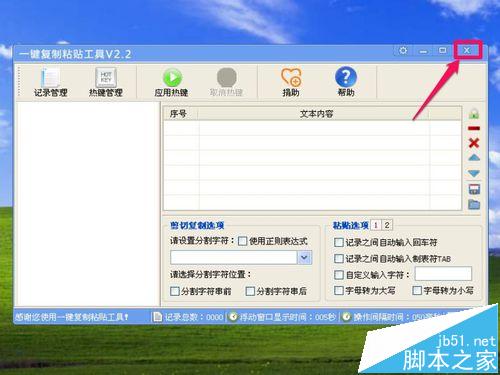
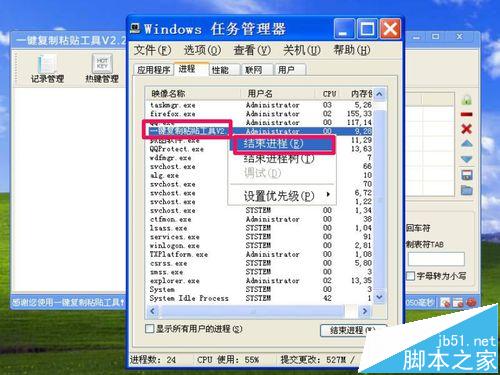
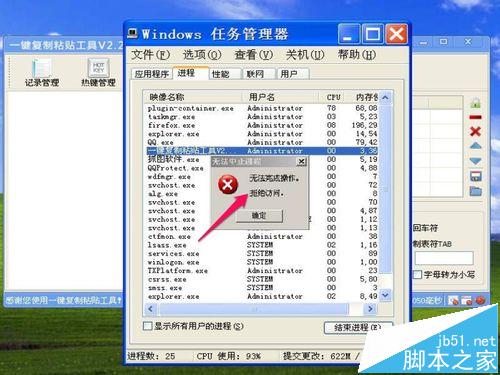
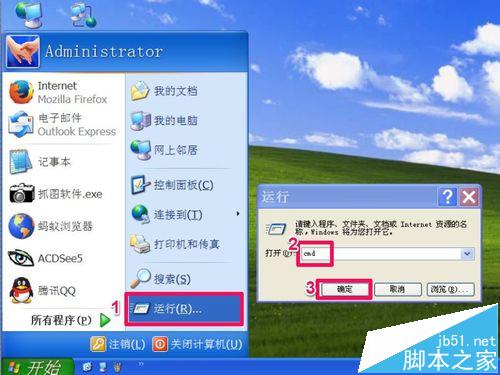
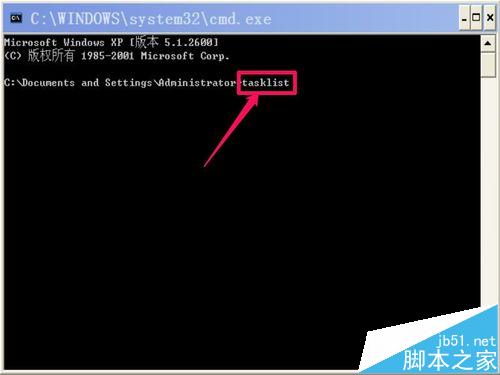
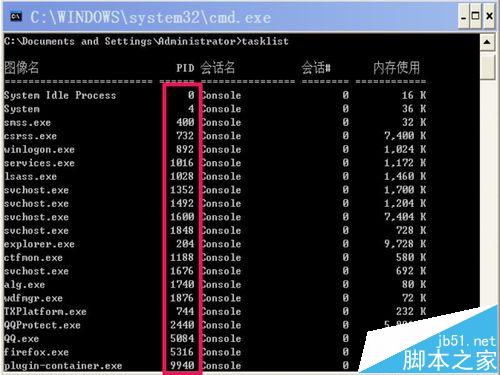
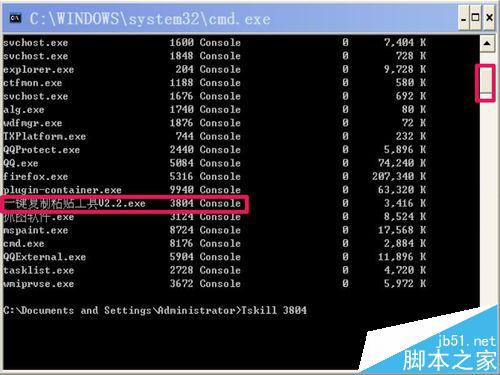
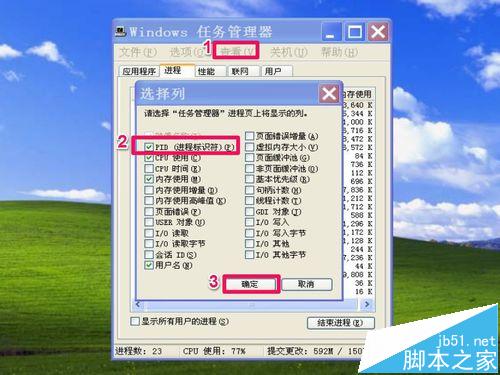
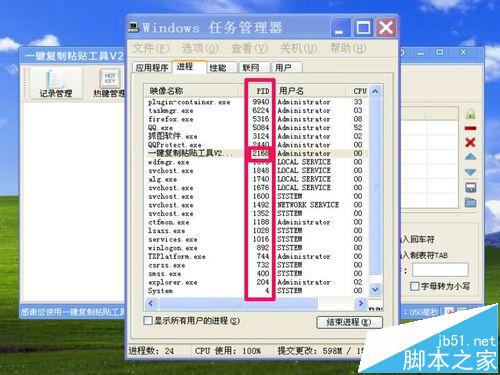

发表评论